Otto funzioni RetroArch avanzate che rendono il gioco retro grande ancora

RetroArch è l'ultimo emulatore all-in-one, compatibile con tutti i sistemi che si possano immaginare. Dalle classiche console Nintendo alle scatole arcade e persino alla Playstation o Wii, RetroArch offre enormi raccolte di giochi sotto lo stesso tetto.
CORRELATO: Come configurare RetroArch, l'ultimo emulatore di giochi retrò all-in
Ma fa molto di più che eseguire i giochi. Può rendere i giochi ancora migliori, con trucchi e filtri e persino il riavvolgimento in tempo reale. Abbiamo delineato come iniziare con RetroArch, ma questo articolo ti ha appena creato e avviato.
Ecco alcune di queste funzioni e come configurarle.
Rewind Gameplay, Braid-Style
Old school i giochi possono essere implacabili. Fa parte del loro fascino, ma se vuoi solo un po 'di grazia per compensare la brutalità, RetroArch offre una funzionalità unica: il riavvolgimento in tempo reale che puoi attivare con un solo tasto o premere un pulsante.
Se hai mai Ho suonato il gioco indie Braid, hai una buona idea di come funzioni: tieni premuto un pulsante particolare e guarda come tutto ciò che hai appena fatto si inverte. È esattamente così bello come sembra, e anche la musica e gli effetti sonori vengono riprodotti al contrario.
Per provare questo, vai al pannello Impostazioni in Retroarch, quindi a "Riavvolgi". Da qui è possibile attivare l'opzione "Riavvolgi":
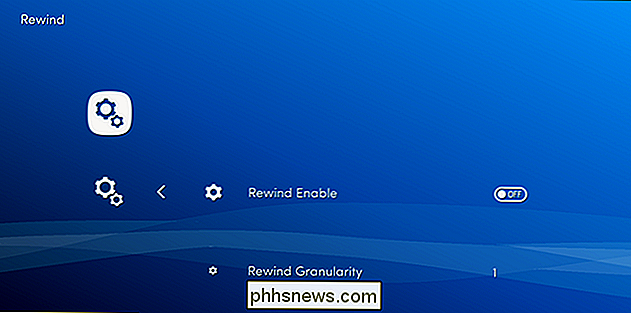
Quindi andare su "Input", seguito da "Input Hotkey Binds". Qui vedrai che la scorciatoia da tastiera per il riavvolgimento è "r", ma puoi anche impostare un pulsante del joystick per riavvolgere. Ora avvia una partita e inizia a riavvolgere l'azione! Abbiamo scoperto che questo ha funzionato con alcuni core (come SNES), ma non ha funzionato con altri (come il gioco indipendente Cave Story). Il tuo chilometraggio può variare da core a core.
Mappa il pulsante RGUI per accedere a più funzioni
Molte delle migliori funzionalità di RetroArch sono nascoste in un menu a cui è difficile accedere. Per raggiungerlo, è necessario configurare un "pulsante RGUI". Questo fa apparire l'interfaccia RetroArch durante il gameplay, permettendoti di usare funzionalità come lo stato di salvataggio e gli shader (che non sono disponibili in nessun altro menu di impostazione).
Se stai usando un controller Xbox (altamente raccomandato per RetroArch), il grande pulsante Xbox può attivare questa interfaccia grafica in Windows 10, a condizione che si disabiliti la barra di gioco di Windows 10 dal monopolizzare le cose. Per fare ciò, apri RetroArch, quindi premi "Windows" e "B" per attivare la barra di gioco di Windows. Questo potrebbe non funzionare in modalità schermo intero.
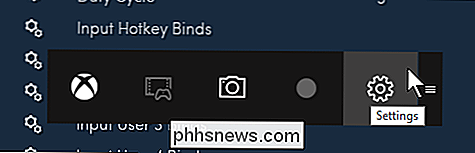
Fai clic sull'icona a forma di ingranaggio per aprire le impostazioni, quindi assicurati che "Apri barra di gioco utilizzando il pulsante Xbox su un controller" sia disabilitato.
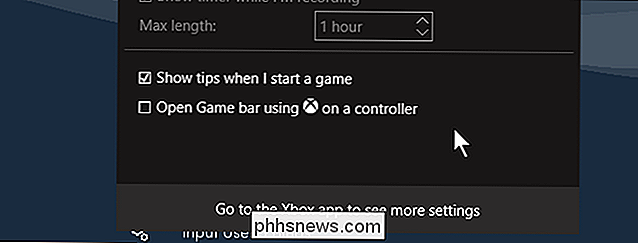
Con quello deselezionato, facendo clic sul pulsante Xbox verrà visualizzato ora fai apparire l'RGUI durante il gioco.
Se non stai usando un controller Xbox, puoi mappare il pulsante RGUI da solo. In RetroArch, vai su "Input", quindi "Input Hotkey Binds". Vai su "Menu Toggle Combo Gamepad".
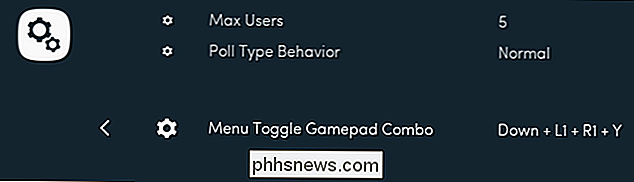
Qui puoi scegliere una combinazione predefinita di pulsanti per far apparire l'RGUI. Non è elegante come un singolo pulsante, ma svolge il lavoro ed è improbabile che venga attivato accidentalmente. (Parleremo di più su ciò che questo menu RGUI può fare in questo articolo.)
Salva e carica il tuo stato in qualsiasi gioco
Alcuni vecchi giochi non offrono risparmio, cosa che fa schifo quando vuoi andare a letto o effettivamente fai il tuo lavoro per un po '. Fortunatamente RetroArch facilita il salvataggio e il caricamento degli stati, che ti consentono di continuare a giocare esattamente da dove ti eri interrotto. Per utilizzare questa funzione, avvia l'RGUI durante il gioco. Vedrai l'opzione per salvare e caricare il tuo stato.
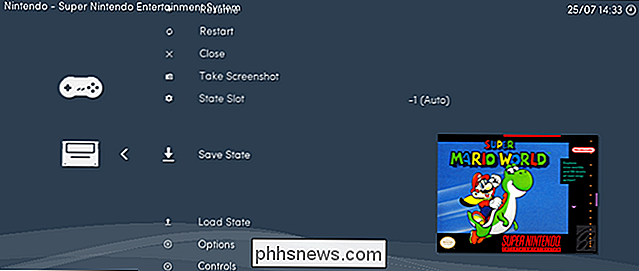
Se desideri avere alcuni salvataggi diversi in movimento, puoi anche cambiare lo slot di salvataggio corrente.
Configura il tuo gamepad in modo diverso per ognuno Sistema
Quando configuri il tuo gamepad, questi binding si applicano a tutti i core del tuo sistema. Ma ciò significa che alcune configurazioni potrebbero non "sentire" correttamente. Se vuoi controlli diversi per ogni core, c'è un modo per farlo sepolto nell'RGUI.
Avvia un gioco con il core che vuoi configurare, quindi tira su l'RGUI, scorri verso il basso e seleziona "Controlli".
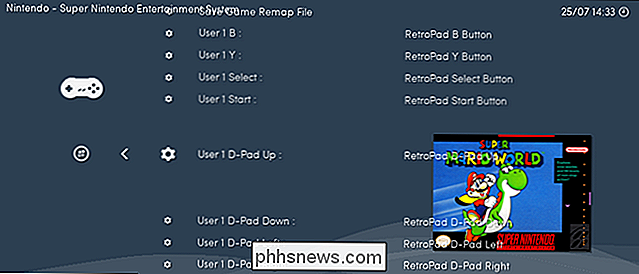
Potrebbe essere un tocco di confusione. Invece di configurare quale tasto o pulsante i tuoi dispositivi attivano quali pulsanti nell'emulatore, stai configurando quali pulsanti sul RetroPad virtuale, che hai configurato in precedenza, corrispondono ai pulsanti all'interno dell'emulatore. Può sembrare complicato, ma il processo semplifica il passaggio dalla tastiera a un joystick o da un joystick all'altro, senza compromettere le impostazioni personalizzate per core.
Controlla i giochi per Nintendo DS interamente con il tuo gamepad
In una nota correlata, potresti pensare che non c'è modo di giocare ai giochi per Nintendo DS senza touch screen o almeno di collegare un mouse. Ma ti sbagli! Puoi impostare uno degli stick analogici sul controller di gioco per controllare lo schermo inferiore. Carica qualsiasi gioco DS, quindi attiva l'RGUI. Vai su "Opzioni" e vedrai un'opzione per abilitare il puntatore del mouse.
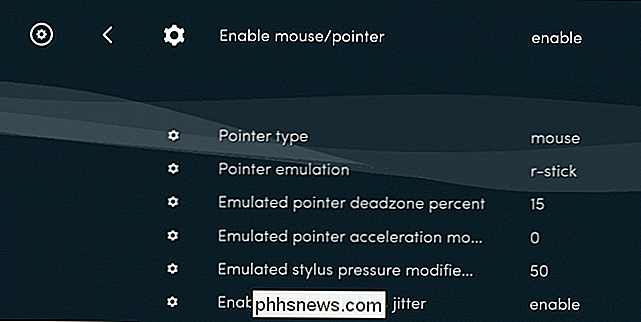
Sotto questa opzione puoi configurare quale stick analogico controlla questo stilo virtuale e configurare come si gestisce. Il clic è, per impostazione predefinita, gestito dal trigger a destra, che il DS non usa altrimenti. Con questa abilitazione, puoi giocare ai giochi DS dal divano senza un sacco di problemi, anche se ovviamente funzionerà meglio per alcuni giochi rispetto ad altri.
Ottieni quell'autentico look retrò con gli shader di RetroArch
I giochi retrò non sono stati progettati guardare bene su uno schermo HDTV piatto. Sono stati progettati pensando ai televisori e ai monitor CRT. Se non vuoi scavare una di quelle bestie, però, RetroArch ti permette di simulare in qualche modo l'esperienza. Si chiama shader e aggiunge artefatti che rendono l'esperienza di giocare a un gioco retrò più autentico. Ad esempio, puoi girare questo:
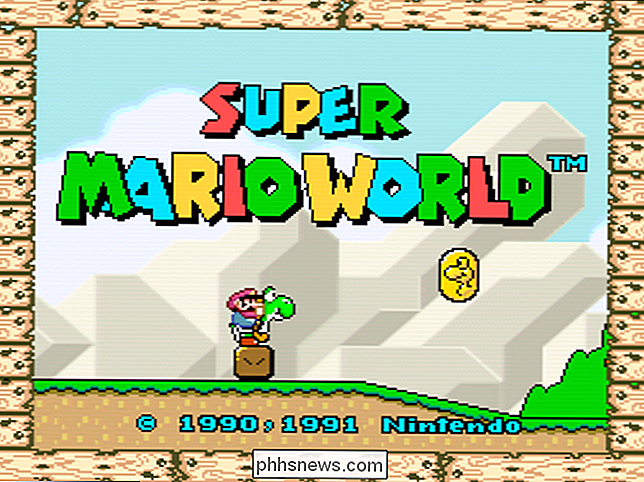
In questo:
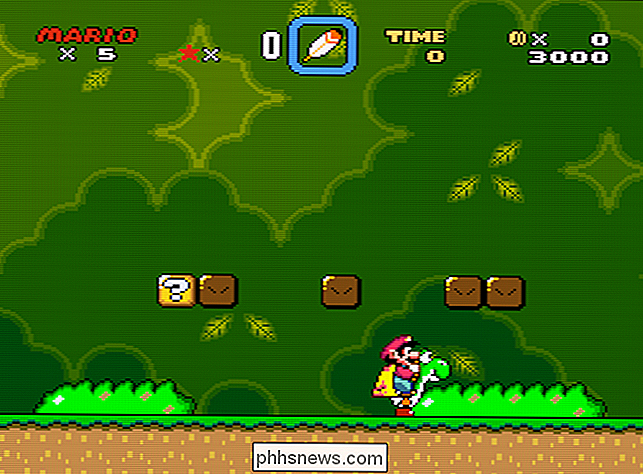
È difficile da catturare in un'immagine statica, ma quelle linee di scansione virtuale fanno sentire tutto molto più fluido in movimento. E impostare questo è semplice. Mentre giochi, premi il pulsante RGUI, quindi fai clic su "Shader". Seleziona "Load Shader Preset", il browse fino a trovare uno shader che ti piace.
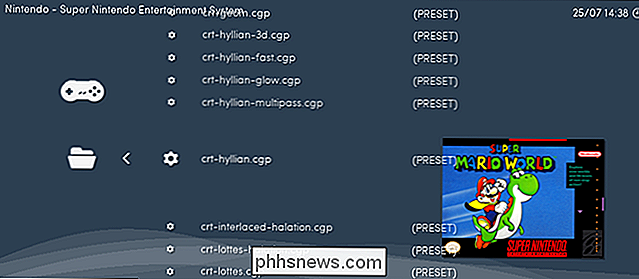
Ci sono dozzine di shader da provare qui, alcuni dei quali sono piuttosto instabili a meno che tu non abbia una potente scheda grafica. Ti consigliamo di esplorare prima la cartella "shaders_cg" e di guardare solo la cartella "shaders_glsl" se non riesci a far funzionare correttamente gli shader "cg". Lo shader sopra è "crt-hylian", che troviamo un buon equilibrio tra performance e bellezza, ma sentiti libero di esplorare la collezione fino a trovare qualcosa che ami.
Cheat Like the Cheater You Are
Are salvare gli stati e riavvolgere in tempo reale non è sufficiente per compensare la carenza di abilità? Considera imbrogli! RetroArch offre supporto integrato per replicare i Game Genie della leggenda, che potresti ricordare di aver sentito nella scuola elementare. Ancora meglio, puoi scaricare tutti i trucchi per i tuoi sistemi preferiti in un solo passaggio.
Per prima cosa, vai alla sezione "Aggiornamenti online" delle impostazioni di RetroArch. Vai a "Aggiorna cheat" e seleziona lo zip per qualsiasi sistema su cui desideri ingannare. Questo scaricherà tutti i trucchi per tutti i giochi su quel sistema. (Scherzi a parte).
Ora avvia qualsiasi ROM e attiva l'RGUI. Vai in basso a "Cheat", quindi "Cheat File Load", quindi naviga fino a trovare il gioco che stai giocando.
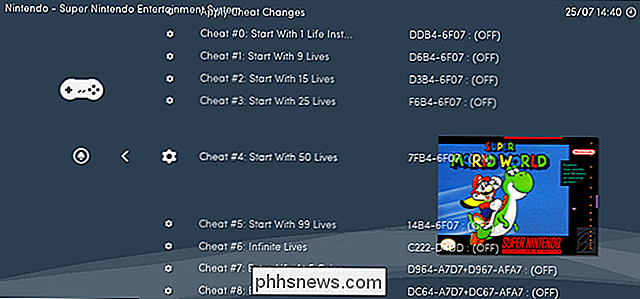
Esplora la raccolta, imbroglione sporco, quindi attiva quelli che vuoi utilizzare. Assicurati di selezionare anche "Applica modifiche Cheat".
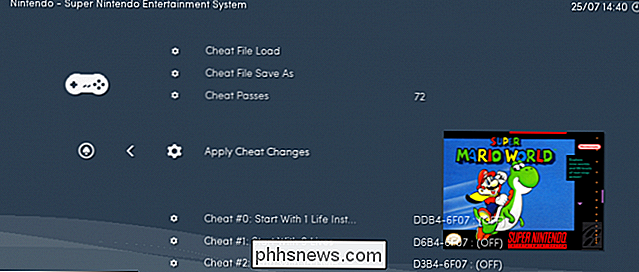
Potrebbe anche essere necessario reimpostare il gioco prima che vengano applicati i cheat. Ecco alcune prove che la truffa funziona:

Non ho guadagnato quei funghi. Li ho rubati Ho disonorato i miei antenati.
Scarica miniature d'arte per tutti i tuoi giochi
L'esplorazione di una grande collezione di ROM può essere complicata se non hai riferimenti visivi. Fortunatamente, RetroArch offre un downloader di miniature integrato. Vai a "Online Updater", quindi "Scarica miniature". È possibile selezionare qualsiasi sistema.
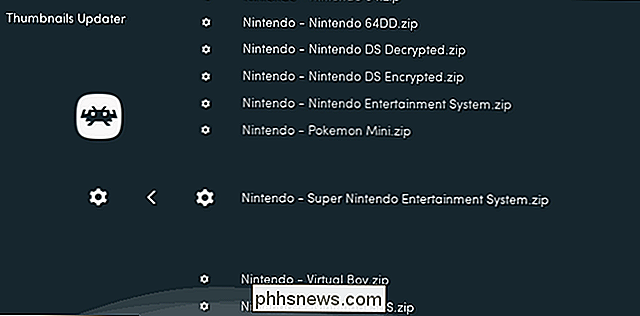
I pollici verranno scaricati automaticamente e hanno un aspetto fantastico.
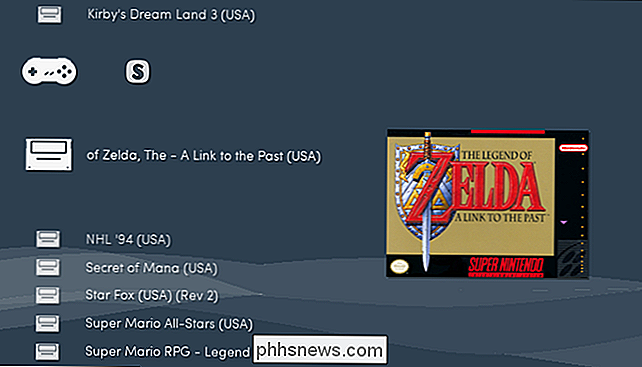
Di default, viene mostrata la schermata dei titoli del gioco. Se preferisci la grafica a scatola o uno screenshot casuale, vai alla sezione "Interfaccia" delle impostazioni. Troverai l'opzione per attivare "Miniature" lì:
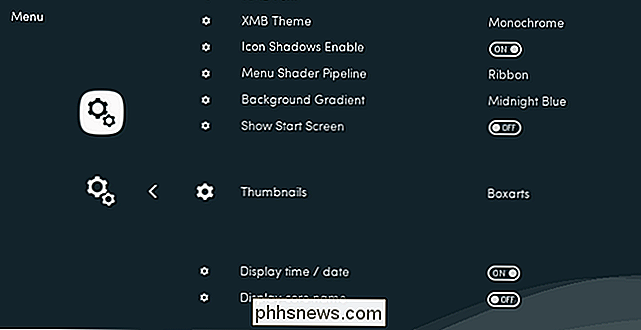
Preferisco l'arte della scatola da solo, ma usa quello che preferisci!

Guida per principianti al PlayerUnknown's Battlegrounds (aka PUBG)
Quindi vuoi provare la nuova sensazione di Battle Royale che sta investendo la nazione, ma non sai come iniziare. È comprensibile: PlayerUnknown's Battlegrounds è un gioco completo basato su un vecchio mod ARMA ed è ancora in accesso anticipato. Al gioco mancano un sacco di funzioni, tra cui primeggia qualsiasi tipo di tutorial o guida del giocatore per le persone appena iniziate.

Come rendere il commutatore di app Alt + Tab di Windows 10 Più trasparente
Per impostazione predefinita, il commutatore di app di Alt + Tab in Windows è quasi opaco. Se vuoi vedere un po 'più del tuo desktop sbirciando, devi solo fare un paio di modifiche leggere al registro di Windows. In Windows, quando tieni premuto il tasto Alt e poi premi Tab ripetutamente, puoi ottieni una pratica finestra di commutazione dell'app che ti consente di spostarti tra le finestre aperte dell'app senza ricorrere all'interruttore a schermo intero che ottieni quando usi la combinazione di Windows + Tab.


